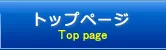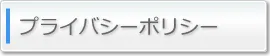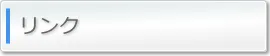コラム
スマートフォンの画面をカーナビに映す方法は、大きく2通りあります。以下にそれぞれの方法と注意点を説明します。 この方法では、スマートフォンとカーナビを有線で接続します。以下の手順を試してみてください スマートフォンがMHLに対応していることを確認: MHL(Mobile High-Definition Link)は、スマートフォンから音声や画像信号を出力するための規格です。スマートフォンがMHLに対応している場合、MicroUSBから音声や画像信号を出力できます。 適切な変換コネクタを使用: スマートフォンのMicroUSBとカーナビのHDMI端子は形状が異なりますが、変換コネクタを利用して接続できます。価格は1,000円から3,000円程度です。 有線接続のメリット: 安価で設定が少なく、ラグも少ないです。 この方法では、スマートフォンが無線でカーナビに接続されます。以下の手順を試してみてください スマートフォンが無線ミラーリングに対応していることを確認: スマートフォンがMiracastやChromecast、AirPlayなどの無線ミラーリングに対応している場合、Beat-Sonic IF30などのインターフェースアダプタを利用して接続します。 無線接続のメリット: スマホ周辺にケーブルがなく、スッキリした印象の無線接続です。 スマートフォンの種類によって仕様が異なるため、事前に自分のスマートフォンとカーナビがどの方法が使える機種なのか確認しておきましょう。 一部の動画アプリはミラーリングに制限がある場合がありますので、注意してください。 有線接続では「HDMI/HML接続」や「Mirror Link」、「Android Auto」、「CarPlay」を使用します。無線接続では「Miracast WiFi」や「Chromecast」、「AirPlay」、「Smart Device Link(SDL)」を使用します。 iPhoneの場合、有線接続には「Lightning-Digital AVアダプタ」が必要です。無線接続はAirPlayを使用します。 Androidの場合、無線・有線いずれの方法でも出力できない端末もあるため、注意が必要です。 接続ができない場合は、配線の間違いや設定、ミラーリング機能のON-OFFなどを確認してみてください。 車内にHDMI端子がない場合は、増設することも可能です。一度お問い合わせください。スマートフォンの画面をカーナビに映す方法
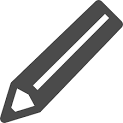 2024/5/2
2024/5/2
スマートフォンの画面をカーナビに映す方法
有線接続でミラーリングする方法
無線接続でミラーリングする方法
注意事項